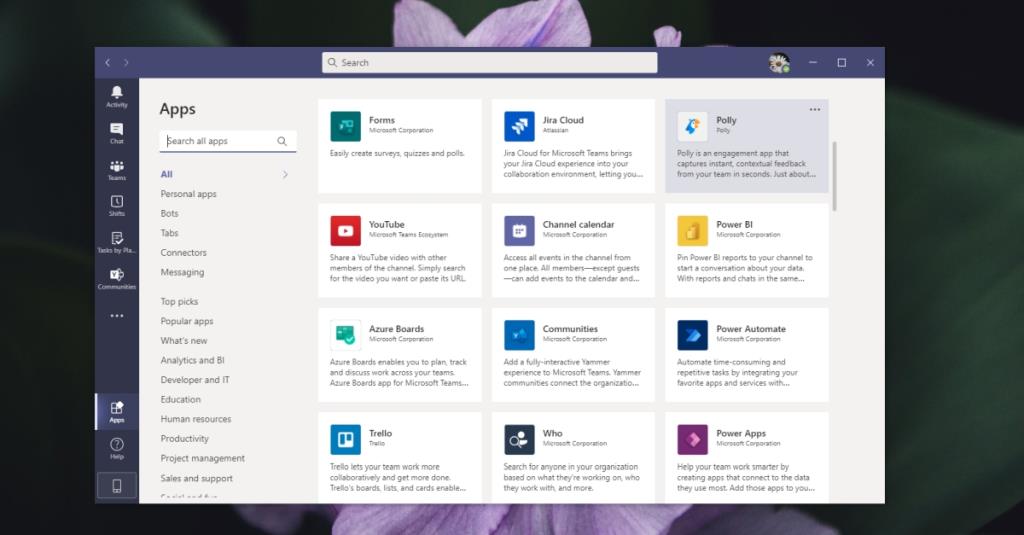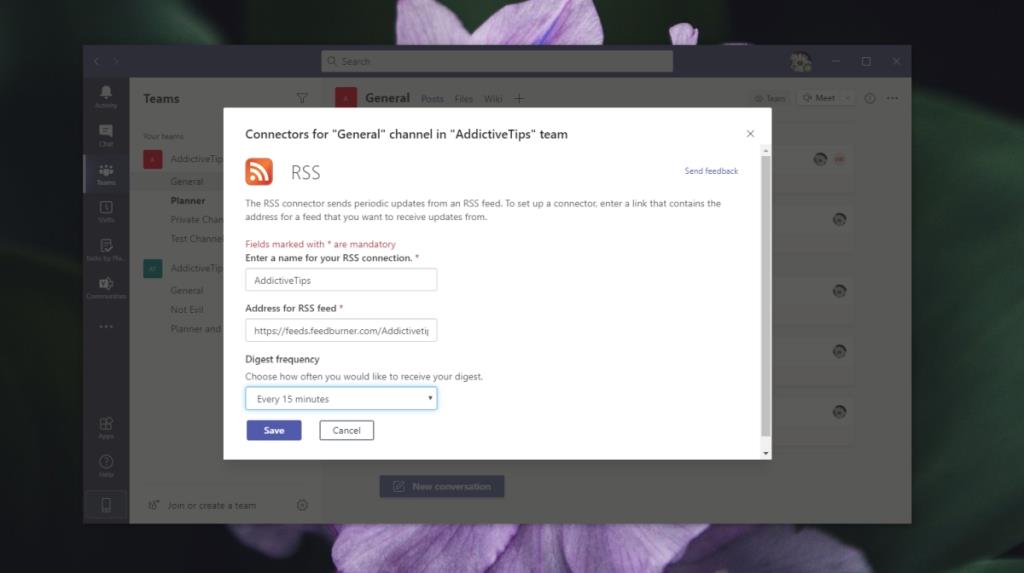Microsoft Teams bekerja dengan banyak aplikasi Microsoft 365 dan beberapa produk Microsoft lainnya yang biasanya tidak disertakan dalam rangkaian aplikasi produktivitas. Ini tidak terbatas pada produk Microsoft sekalipun. Microsoft Teams bekerja dengan daftar aplikasi lain yang panjang dan patut diperhatikan yang dapat ditambahkan sebagai aplikasi terintegrasi ke tim Microsoft Teams mana pun.
Integrasi Microsoft Teams
Integrasi Microsoft Teams adalah aplikasi pihak ketiga yang telah mengembangkan add-on atau plugin yang dapat dihubungkan ke aplikasi. Daftar aplikasi yang tersedia akan berbeda berdasarkan jenis lisensi Microsoft Teams yang Anda miliki tetapi Anda akan tetap memiliki daftar aplikasi yang cukup beragam untuk dipilih.
Tambahkan integrasi Microsoft Teams
Untuk mengaktifkan integrasi di Microsoft Teams, ikuti langkah-langkah berikut.
- Buka Microsoft Teams.
- Klik Aplikasi di bagian bawah kolom di sebelah kiri.
- Pada layar Aplikasi, cari atau pilih aplikasi untuk ditambahkan.
- Pilih tim atau tab untuk menambahkan aplikasi.
- Klik Simpan dan aplikasi akan ditambahkan.
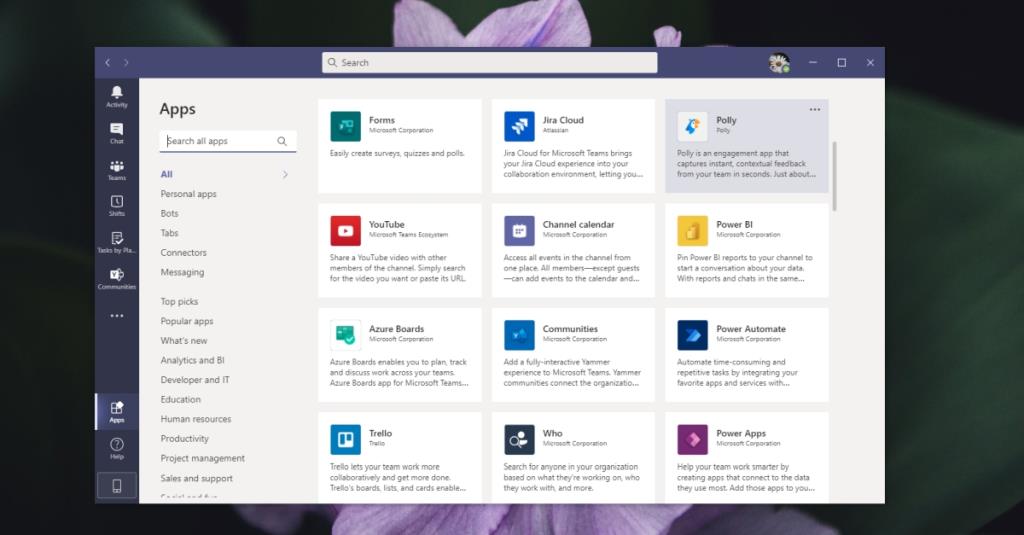
Jenis integrasi Microsoft Teams
Integrasi Microsoft Teams tidak semua aplikasi seperti aplikasi Shifts . Mereka berbeda dari cara mereka digunakan dan bagaimana mereka muncul di aplikasi Microsoft Teams. Integrasi dibagi menjadi beberapa jenis berikut. Mereka mungkin tumpang tindih misalnya, Anda dapat menambahkan OneNote sebagai aplikasi dan sebagai tab ke saluran.
Tab: Integrasi tab ditambahkan sebagai tab ke saluran. Saat Anda menambahkannya, Anda akan diminta untuk memilih saluran dalam tim untuk ditambahkan. Anda juga akan memiliki opsi untuk mengumumkan penambahan tab baru kepada semua orang di saluran. Aplikasi 'Tab' juga dapat ditambahkan langsung dari saluran.
Konektor: Jenis integrasi ini mengirimkan konten, misalnya, pembaca umpan RSS. Itu ditambahkan ke saluran tetapi tidak sebagai tab. Sebaliknya, itu akan memposting konten ke saluran secara teratur, misalnya, setiap kali ada sesuatu yang baru di umpan, itu akan dibagikan ke saluran. Yang terbaik adalah menambahkan konektor ke salurannya sendiri atau ke saluran yang tidak digunakan untuk pembaruan penting.
Bot: Ini adalah integrasi yang dapat mengumpulkan atau mengirimkan informasi secara otomatis. Salah satu bot populer adalah Microsoft Forms yang dapat ditambahkan sebagai tab dan dapat menjalankan polling.
Aplikasi: Aplikasi bekerja dengan seluruh tim dan biasanya dapat ditambahkan sebagai tab ke saluran. Tasks adalah contoh aplikasi yang dapat Anda tambahkan sebagai aplikasi yang berdiri sendiri untuk melacak daftar tugas Anda sendiri dan Anda dapat menggunakan perencana yang menyertainya untuk menetapkan tugas ke tim dari saluran.
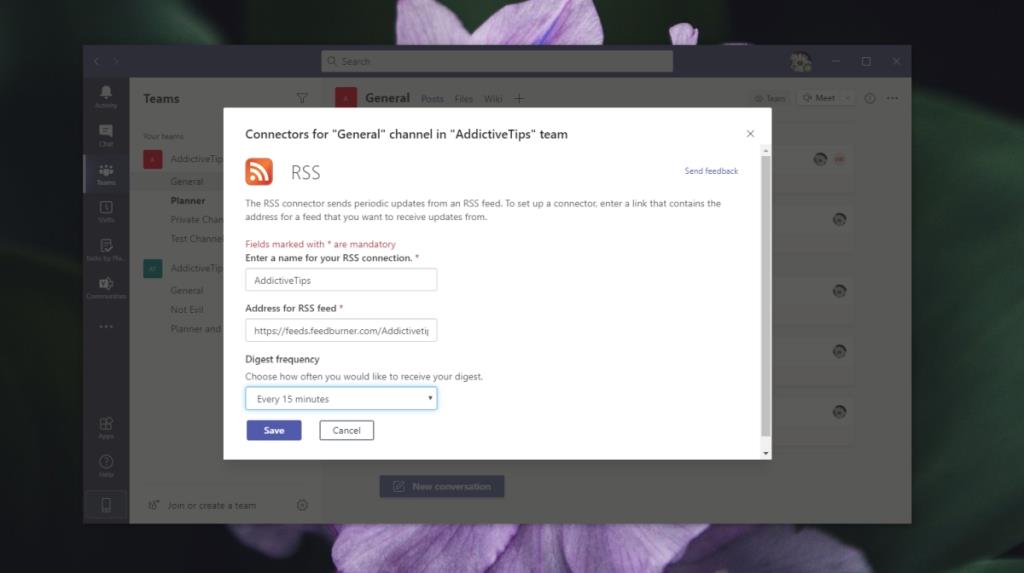
Kesimpulan
Aplikasi mudah ditambahkan tetapi jika Anda menggunakan lisensi perusahaan, admin tim Anda dapat memilih untuk memblokir atau menghapus aplikasi. Beberapa aplikasi dapat disematkan sementara yang lain tidak. Ini adalah pengaturan yang dikontrol oleh admin Microsoft Teams atau admin Microsoft 365. Jika Anda tidak dapat menemukan aplikasi, hubungi admin tim Anda.